
كواحدة من ضمن طرق الحصول على الدعم من زوار موقعك، يمكنك جمع التبرعات عن طريق بايبال لتسهيل عملية التبرع لأي مستخدم، حيث أن بايبال يعتبر اليوم من أشهر البنوك الإلكترونية، وبالتالي تستطيع وضع زر التبرع في أي مكان بموقعك لتسهيل عملية الدفع من قبل الزوار بأي مبلغ ممكن.
اليوم سنشرح لك بشكل بسيط ومُلم طريقة إضافة زر تبرع بايبال لموقعك الووردبريس بطرق مختلفة، مع توضيح أهمية استخدام زر تبرع بايبال في موقعك الووردبريس .
لماذا تعتمد على بايبال في استقبال المساهمات المالية؟
في البداية قد يطرق إلى ذهنك لماذا تعتمد على بايبال دونًا عن باقي وسائل الدفع التي يمكن أن تستخدمها على موقعك لجمع المساهمات المالية؟ ربما يكون اختيار بايبال على وجه الخصوص لعدة أسباب منها ما يلي:
- بايبال مدعوم تقريبًا في أغلب دول العالم، فلن يجد أي شخص صعوبة في استخدام وسيلة الدفع
- يعتبر بنك بايبال آمن بدرجة كبيرة، فلا قلق من اختراق حسابك البنكي أو ضياع أموالك
- تستطيع إضافة زر تبرع بايبال للووردبريس بأكثر من طريقة مختلفة في موقعك بسهولة ومجانًا
- يمكن التحكم في الزر بشكل مرن، فتستطيع وضعه في أي مكان في الموقع (الهيدر ، الشريط الجانبي ، القوائم ، .... إلخ ).
- يستطيع المستخدم التبرع بواسطة حسابه البايبال الشخصي، أو عن طريق بطاقة الإئتمان الخاصة به
- تكلفة التحويل والعمولات منخفضة مقارنة بوسائل الدفع الأخرى
قبل أن نقوم بشرح طريقة إضافة زر تبرع بايبال للووردبريس، يجب أن نوضح لكم جميع الرسوم التي تكون مفروضة على التبرعات وهي كالآتي:
- إضافة زر التبرع من بايبال مجاني تمامًا دون أي رسوم
- لا توجد رسوم شهرية على الحساب
- يتم خصم 0.30 دولار أمريكي + 2.9% من إجمالي المبلغ المحول كعمولة تحويل
- تخصم عمولة التحويل بشكل دائم من المستلم وليس من المتبرع
طرق إضافة زر التبرع
سنقدم لكم في تلك الفقرة ثلاث طرق أساسية تستطيع الإعتماد عليهم في إضافة زر تبرع بايبال للووردبريس، إثنين منهم مجاني تمامًا، وهم كالآتي:
- إضافة PayPal Donations المجانية.
- إضافة WPForms الإحترافية.
- وإضافة زر بايبال بشكل يدوي عن طريق موقع بايبال نفسه.
إضافة زر التبرع باستخدام PayPal Donations
أول طريقة تستطيع الإعتماد عليها فى إضافة زر تبرع بايبال للووردبريس هي إضافة PayPal Donations وتعتبر من أبسط وأسهل الطرق، ولكن تعطي لك خيارات محدودة نسبيًا.
في البداية ستقوم بتنصيب الإضافة عن طريق الذهاب إلى تبويبة (إضافات)الموجودة بقائمة الووردبريس الجانبية وتختار منها (أضف جديد) ثم تكتب في مربع البحث PayPal Donations، لتظهر لك الإضافة في نتائج البحث، ثم تضغط على زر (التنصيب الآن) ثم بعد ثوانٍ سيظهر لك زر التفعيل. كما بالشرح الموضح التالي:
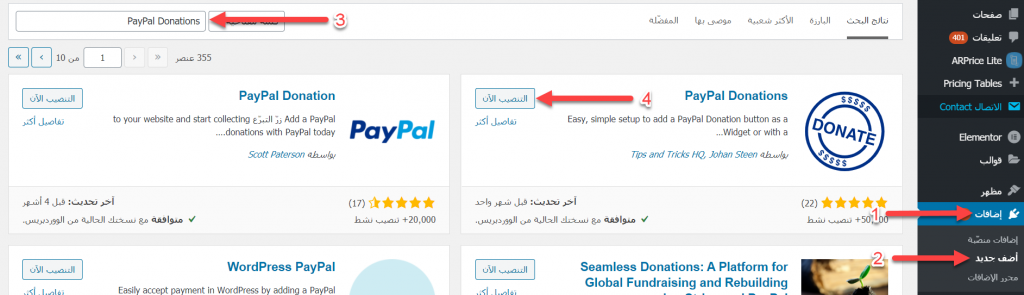
بعد تفعيل الإضافة على موقعك، يمكنك الذهاب إلى تبويبة (الإعدادات) لتجد ظهور تبويبة فرعية جديدة باسم PayPal Donations لتنتقل إليها:
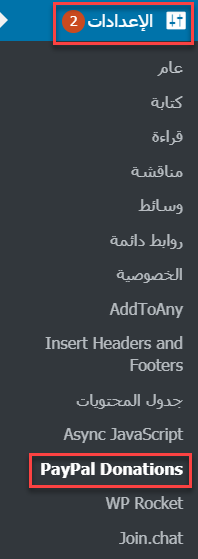
سيتم توجيهك لصفحة تفعيل إعدادات الإضافة، لتقوم في البداية بوضع عنوان البريد الإلكتروني الخاص بحسابك الشخصي على بايبال في مربع Paypal Account،
ثم لتختار عملة التبرع الأساسية، وستجدها بشكل تلقائي دولار أمريكي، إذا كنت تريد تغييرها تقوم بالضغط على القائمة المنسدلة أمام Currency وتختار العملة التي تتناسب معك بين 25 عملة مختلفة.
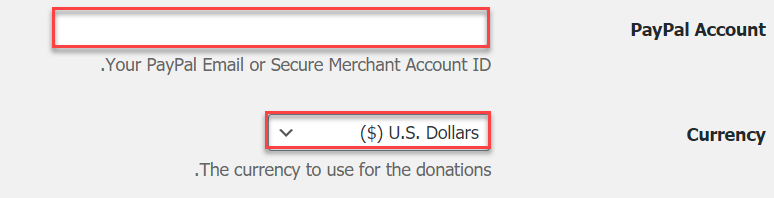
وأيضًا من خلال الإعدادات تستطيع تخصيص صفحة خاصة يعود إليها المتبرع بعد إتمام التبرع، كأن تكون صفحة شكر أو رسالة توضح فيها امتنانك للمتبرع أو إعطاء هدية رمزية له، من خلال تصميم الصفحة مسبقًا، ثم وضع رابط الصفحة (URL) في الخانة التالية أمام (Return page)

ثم بعد ذلك، تقوم بضبط إعدادات الدفع الإفتراضية، حيث تقوم بتحديد قيمة المبلغ الإفتراضي للتبرع أمام خانة Amount، والغرض من التحويل أمام خانة Purpose، ثم تقوم بتحديد مصدر التحويل ويكون في الأغلب WordPress Website Donation.
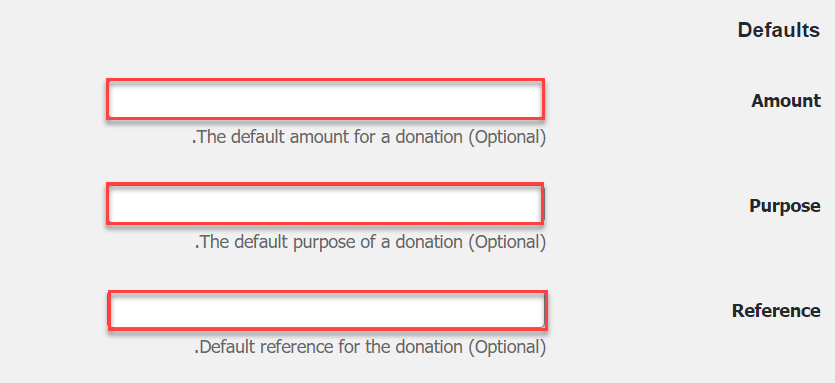
ثم تستطيع تحديد شكل الزر من خانة Select Button، وستجد أمامك 3 أيقونات مختلفة، إختر المناسب لك، أو الخيار الرابع الذي يحولك إلى خانة Custom Button حيث تقوم بوضع رابط لايقونة زر خاصة تقوم بتصميمها بشكل شخصي أو تحميلها من موقع أيقونات.
وتقوم بعد ذلك بتغيير بلد التبرع واللغة من أمام خانة Country and Language، وستجد الإعدادات التلقائية الولايات المتحدة الأمريكية واللغة الإنجليزية، وستجد 16 دولة ولغة أخرى تستطيع الإختيار من بينهم بكامل حريتك.
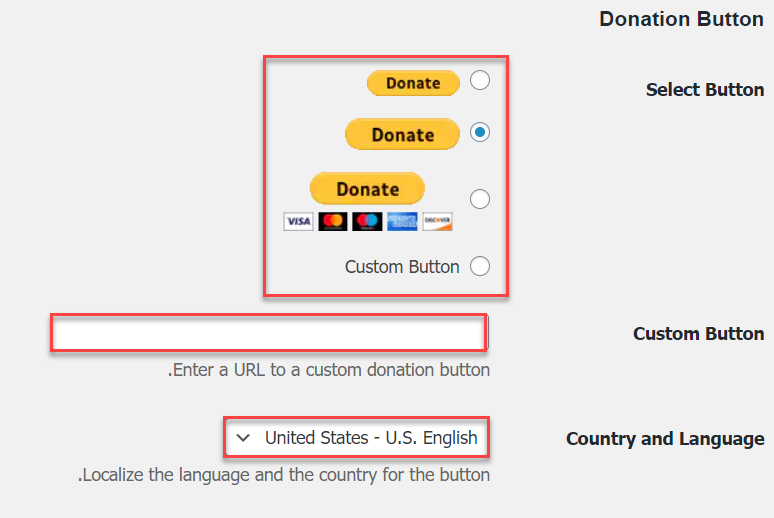
وبعد عمل التعديلات المطلوبة، لا تنسَ أن تقوم بحفظ التغيرات التي أجريتها بالضغط على زر Save changes الموجود أسفل الصفحة.
إظهار زر التبرع في صفحات موقعك
قمنا في الخطوات السابقة بإعداد زر التبرع الأساسية بالإضافة لنقوم الآن بإظهار زر التبرع في الأماكن المناسبة في الموقع سواءًا داخل المقالات أو الصفحات أو الأماكن المناسبة لذلك، وذلك باستخدام الكود المختصر (ShortCode) المخصص لاستعراض زر التبرع في أي مكان بموقعك.
فمثلًا إذا كنت تريد عرض الزر في إحدى صفحات موقعك، يمكنك كتابة كود [paypal-donation] في صفحة محرر الصفحة بالشكل التالي:
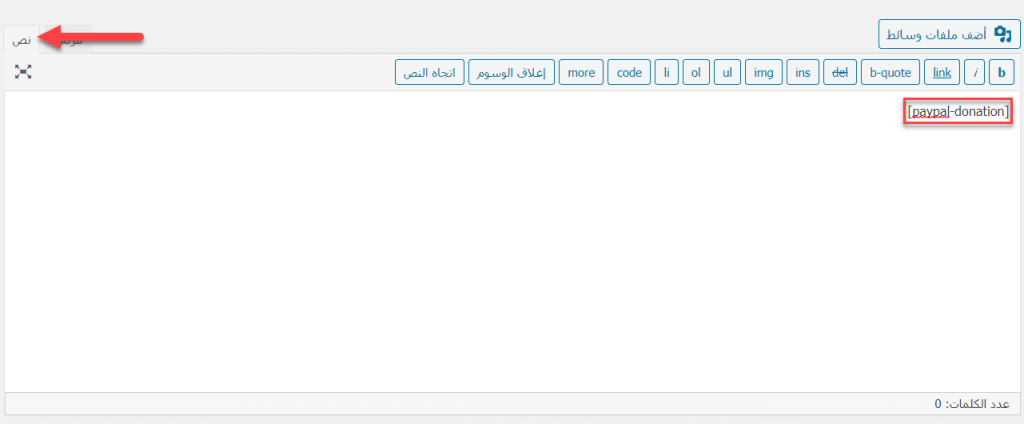
وستجد أن الزر أصبح يظهر في المكان الذي قمت بتحديده بالشكل الآتى:
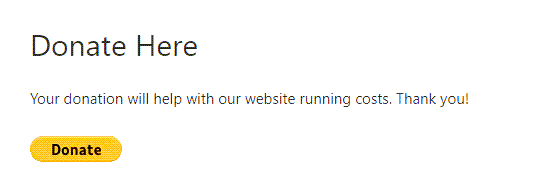
أما إذا أردت إضافة زر تبرع بايبال للووردبريس في القائمة الجانبية أو واجهة الموقع أو الفوتر تقوم بالدخول على مظهر من قائمة الووردبرس الجانبية وبعد ذلك تختار ودجات.
ثم ستجد ودجت Paypal Donations ظهرت في الأدوات، تقوم بالضغط عليها وتختار المكان التي تريد أن تظهر فيه ( القائمة الجانبية للمدونة أو الصفحات أو الأسئلة الشائعة أو الفوتر أو غير ذلك.
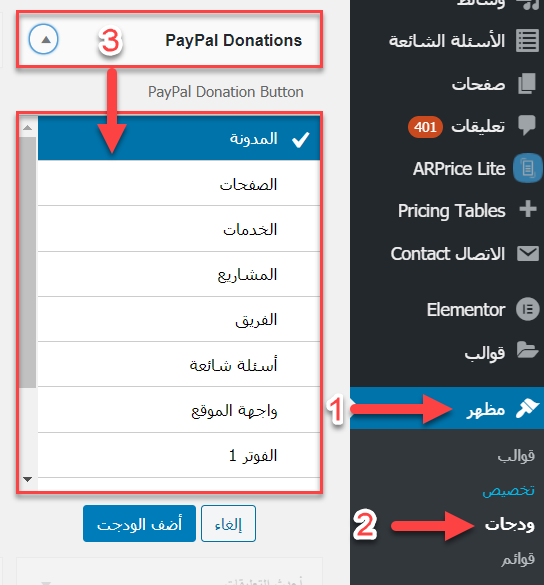
بعد ذلك تقوم بالضغط على أضف الودجت، ثم تذهب إلى القائمة التي قمت بوضع بها الودجت وتكون بتعديل الترتيب بما يتناسب معك.
إضافة زر التبرع باستخدام WPForms
تأتي الطريقة الأخرى لإضافة زر التبرع باستخدام إضافة WPForms (الإضافة المشهورة بإنشاء نماذج احترافية) حيث تتيح لك خيارات متعددة لإنشاء نموذج متكامل للتبرع والتحكم في الزر بشكل كامل، ولكن حتى تصل إلى إعدادات التبرع بواسطة البايبال يجب أن تستخدم الإصدار المدفوع من الإضافة.
ستقوم بتنصيب إضافة WPForms من خلال الطريقة المعروفة، بالذهاب إلى: إضافات << أضف جديد، ثم تكتب WPForms في مربع البحث وتضغط على التنصيب الأن، وتنتظر حتى يتم التنصيب ثم تضغط على تفعيل.
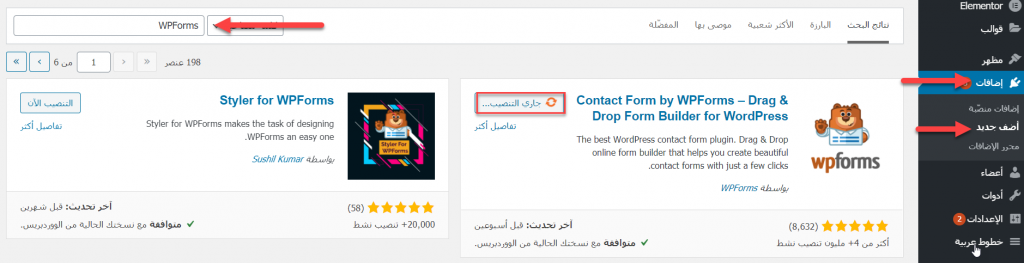
ثم نقوم بالدخول على الأداة بالضغط على WPForms من القائمة الجانبية ومنها نختار Add New وذلك حتى يتم إضافة زر تبرع بايبال للووردبريس.
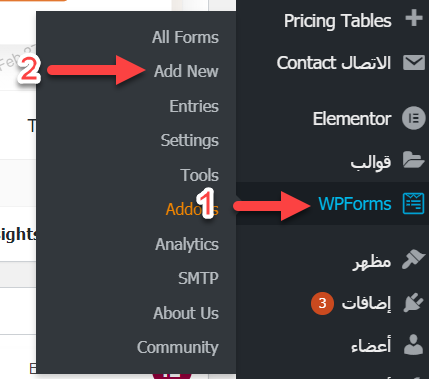
ستقوم باختيار إنشاء نموذج فارغ بالضغط على خيار Create a blank form حتى يتم صنع زر جديد، ونقوم باضافة البيانات المطلوبة من المتبرع وتكون تلك بشكل على سبيل المثال الإسم والبريد الإلكتروني.
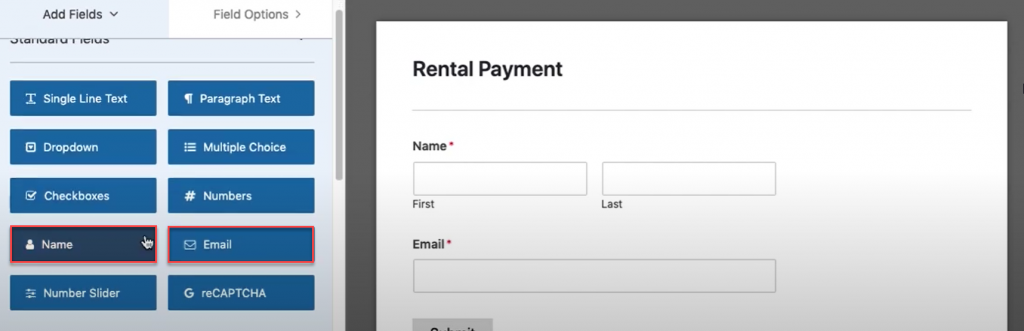
ونذهب بعد ذلك إلى قسم Payment Filed ونختار Single Item

ونحدد عنوان القسم من أمام خانة Label، ثم وصف القسم من أمام خانة Description، وبعد ذلك المبلغ الإفتراضي للتبرع من أمام خانة Item Price، ومن Item Type نختار User Defined حتى يستطيع المتبرع التحكم في المبلغ المتبرع وإذا أردت أن يكون ثابت فاتركها Single Item.
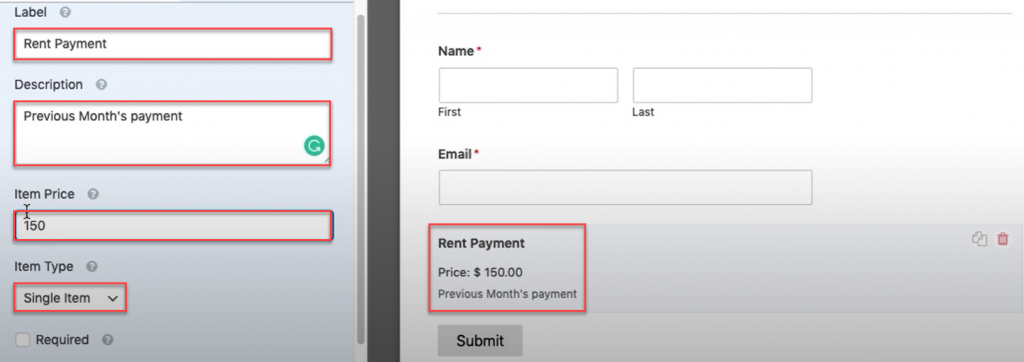
الأن نقوم بالتحكم في زر تبرع بايبال للووردبريس، وذلك يكون عن طريق الضغط على Settings من القائمة الجانبية ثم نختار General ومنا نقوم بتغيير مسمى الزر من Submit Button Text.
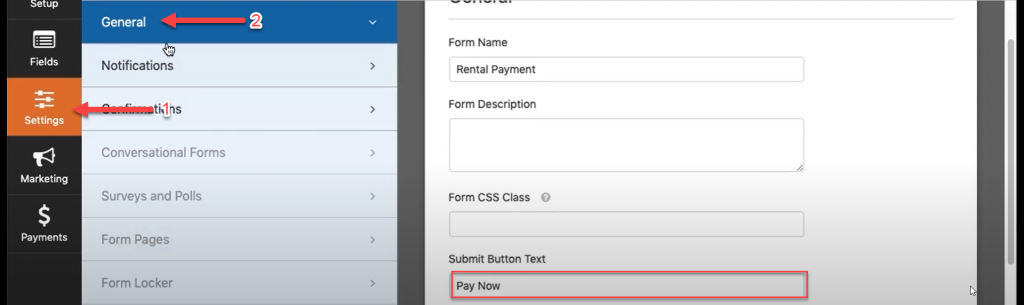
ونستطيع الأن من Confirmations التحكم في الصفحة التي يتحول إليها العميل بعد إتمام التبرع أو الرسالة التي تظهر له.
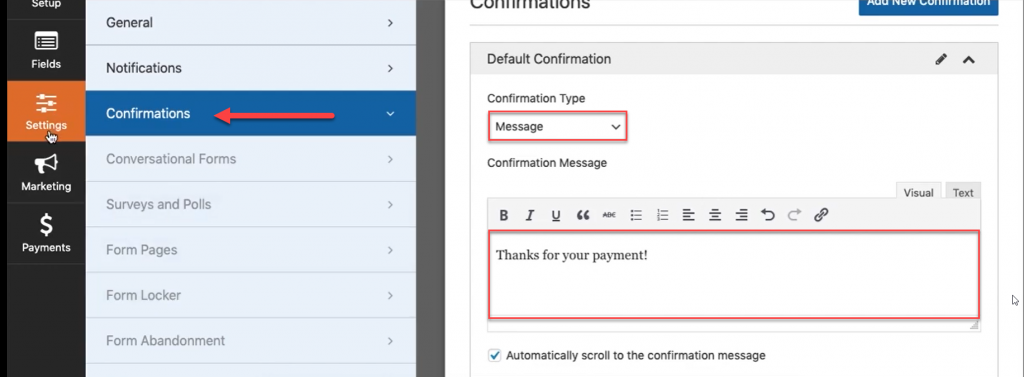
نقوم الأن بالضغط على Payments، ثم نضغط على Paypal Standard، ثم Yes Install and Active وقد يستغرق الأمر دقيقتين حتى يتم تفعيل هذا الزر لك أول مرة.
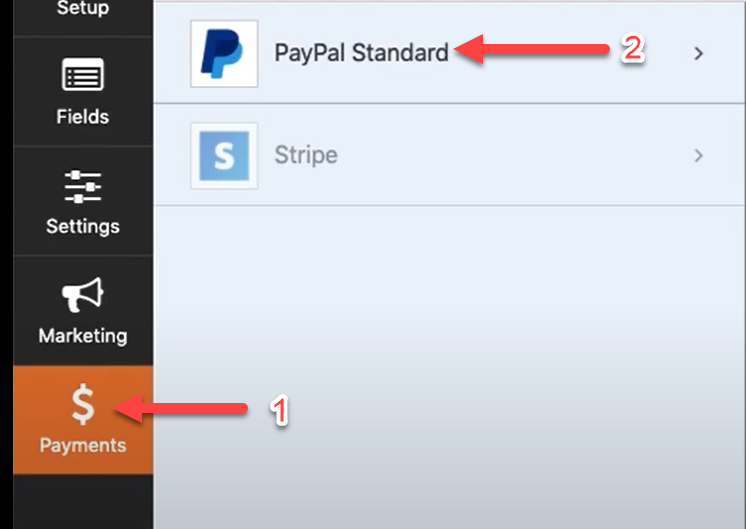
تقوم الأن بوضع البريد الإلكتروني الخاص بحسابك البايبال الشخصي أمام خانة Paypal Email Address، ثم تختار Payment Type وتضغط على Donation.
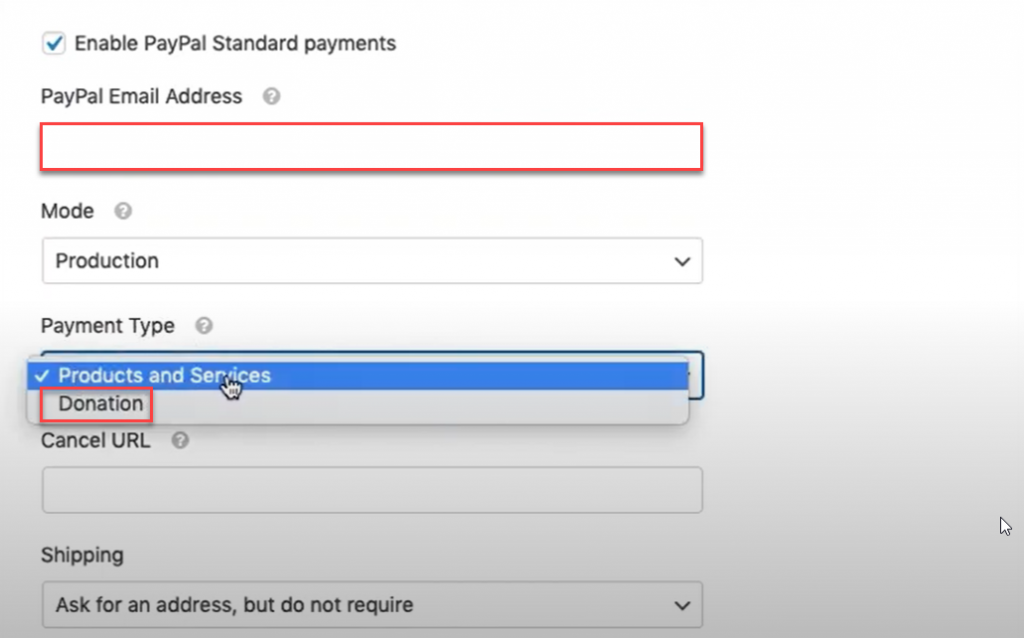
والأن بعد ضبط جميع إعدادات زر تبرع بايبال للووردبريس، تقوم بالضغط على EMBED وسيظهر لك كود Html للزر.
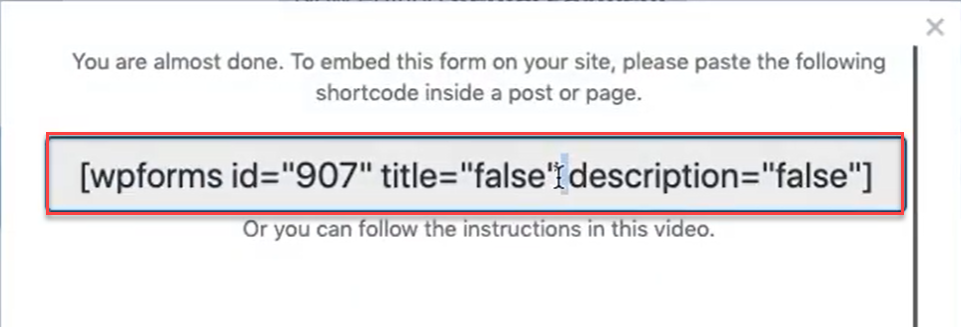
تستطيع استخدام هذا الكود الأن لإضافة زر تبرع بايبال للووردبريس لأي مكان تريده في موقعك الووردبريس كما فعلنا مع الإضافة السابقة.
إضافة زر التبرع دون إضافات
الطريقة الثالثة والأخيرة هي إضافة زر بايبال بشكل يدوي عن طريق موقع بايبال نفسه دون استخدام أية إضافات، وتعتبر هذه من أبسط الطرق وأقلهم تكلفة، وتعطيك خيار تم إضافته مؤخراً وهو الدفع عن طريق البطاقات الفيزا والماستر كارت كخيار من خيارات التبرع، ولكن ربما يكون هذا الخيار أقل محدودية في الإمكانية التي تستطيع الإعتماد عليها.
تستطيع ذلك من خلال الدخول إلى حسابك في موقع البايبال، وبعد ذلك تتجه إلى الرابط التالي " https://www.paypal.com/buttons"، ثم تختار Smart Buttons
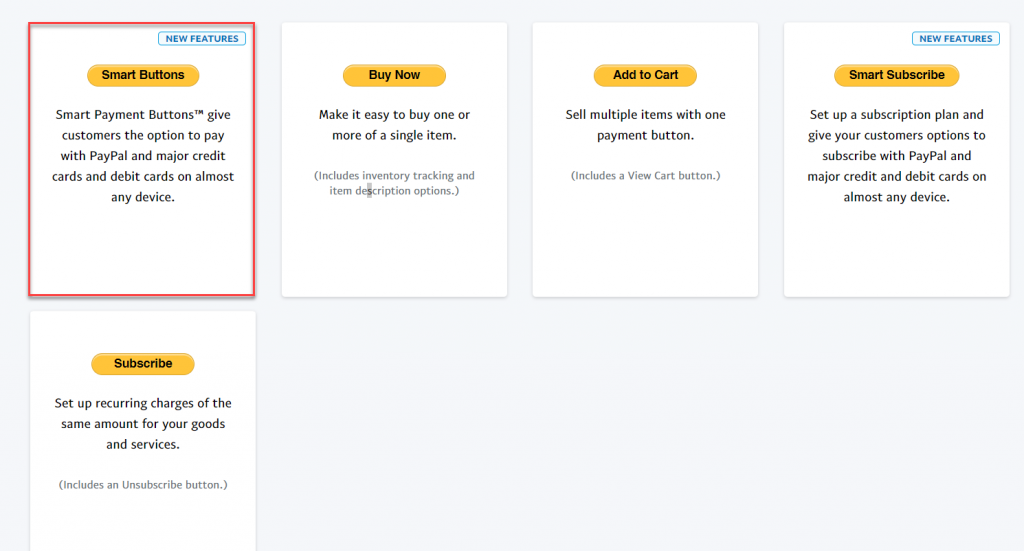
تقوم الأن بضبط إعدادات زر تبرع بايبال للووردبريس، حيث تقوم بتحديد قيمة المبلغ ثابتة أم متغييرة من خيار Button type ثم تقوم بكتابة اسم خانة الوصف من خانة Description field label وتحديد اسم خانة المبلغ أمام خانة Amount Field Label ثم العملة الأساسية للتحويل من أمام خانة Currency والتي ستكون بشكل تلقائي دولار أمريكي.
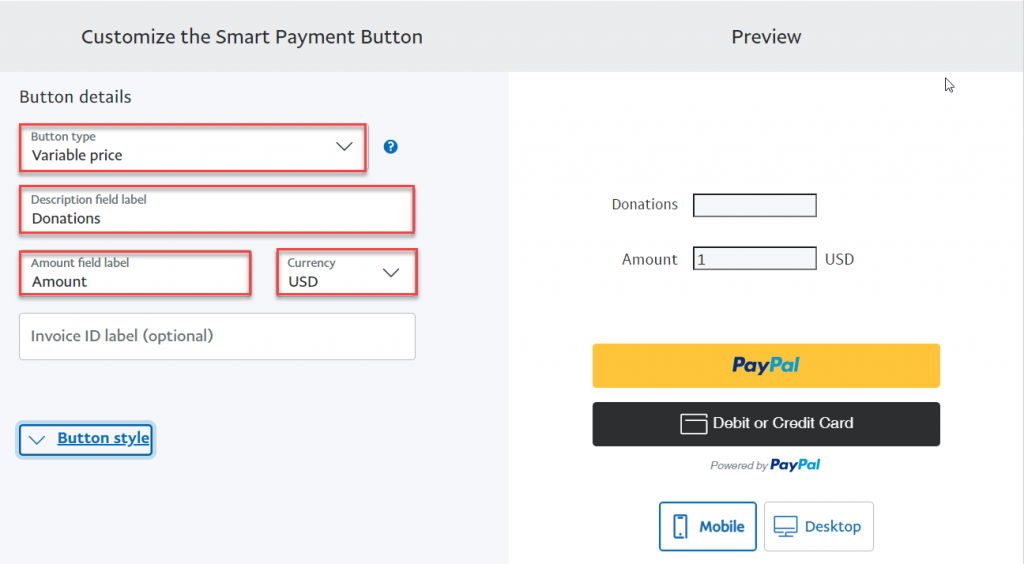
ثم تختار Button Style حتى تتحكم في شكل الأيقونات من حيث الوضع والألوان
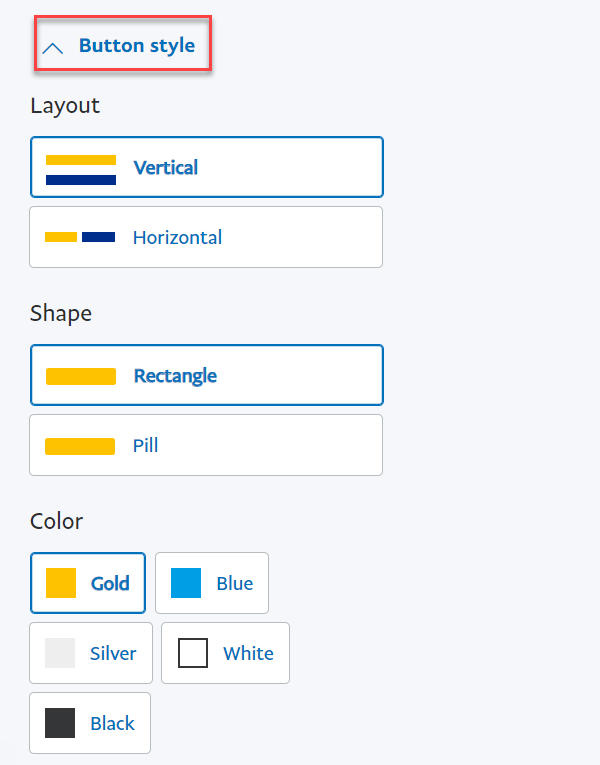
بعد ذلك تقوم بالضغط على Copy حتى يتم نسخ كود الزر، وهو كود HTML بسيط تستطيع وضعه في أي مكان بالموقع، مثل تستخدمة بالأدوات السابقة في أي جزء من الموقع.
وبهذا الشكل نكون قد أوضحنا لك كيفية إضافة زر التبرع الخاص ببايبال لموقعك الووردبريس، وإذا كان لديك أي استفسار لا تتردد بالتواصل معنا أو التعليق أسفل المقال مباشرةً.






هل لازم يكون حساب باي بال بتاعي بيزنس عشان اعمل الطريقة الأولى او الثالثة المجانيتين ؟
أظن ممكن تستطيع ربط حسابك الشخصي ببايبال ولا يشترك أنه يكون بيزنيس